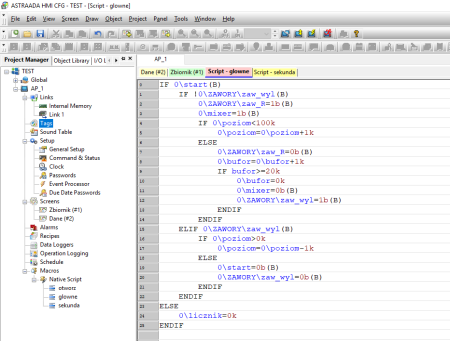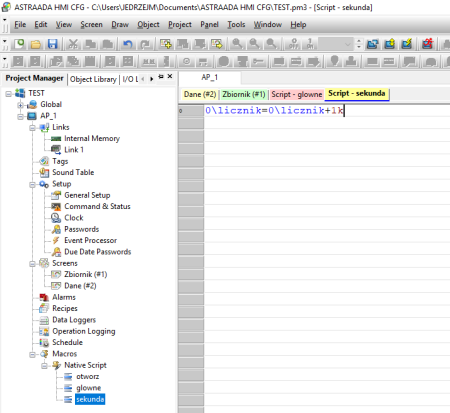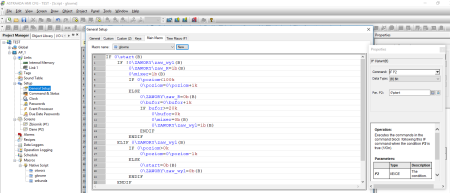W tej części kursu dowiesz się, jak pisać proste programy sterujące (makra) w oparciu o wbudowany edytor skryptów.
Chcesz nauczyć się programować panele HMI?
Weź udział w bezpłatnym kursie. Wszystkie odcinki i materiały dodatkowe znajdziesz na stronie: Programowanie paneli HMI - kurs dla automatyków (https://www.astor.com.pl/poradnikautomatyka/programowanie-paneli-hmi-kurs-dla-automatykow/)
W poprzednim artykule z cyklu „Jakie typy zmiennych wykorzystywane są w panelach operatorskich? | Kurs Programowanie paneli HMI odc. 5” opisaliśmy, jak utworzyć i przypisać zmienne do obiektów graficznych.
W tej części kursu dowiesz się, jak pisać proste programy sterujące (makra) w oparciu o wbudowany edytor skryptów. W oprogramowaniu do programowania i konfigurowania paneli Astraada HMI edytor jest bardzo intuicyjny, automatycznie koloruje składnię oraz umożliwia szybki dostęp do rozbudowanej pomocy, co znacznie przyśpieszy Ci pisanie programu.
Programowanie paneli HMI – kurs dla automatyków
Jak utworzyć makro i przypisać je do funkcji?
Zacznij od utworzenia nowego makra o nazwie glowne. Możesz to zrobić w zakładce Native Scripts, w drzewie aplikacji. Przejdź do edycji makra, wpisz poniższy kod (możesz go również skopiować tutaj) i zapoznaj się dokładnie z jego składnią.
Zapisz i skompiluj program, następnie stwórz nowe makro o nazwie sekunda.
Ten kod będzie wykonywał inkrementację wartości zmiennej licznik i posłuży Ci jako makro czasowe, które dodasz teraz do głównej konfiguracji aplikacji w zakładce General Setup.
W oknie General Setup zaznacz opcję Main Macro i w zakładce o tej samej nazwie wybierz utworzony kod glowny.
Wróć do zakładki General i wybierz opcję Time Macro #1. Ustaw interwał wykonywania na 1 sekundę, tak aby zadziałał poprawnie kod odpowiedzialny za czas. Przejdź teraz do zakładki Time Macro #1 i analogicznie do poprzedniego kroku wybierz utworzony skrypt sekunda.
Zapisz, skompiluj oraz przetestuj program za pomocą symulatora offline. Możesz zaobserwować zmianę poziomu cieczy wyświetlanego na wykresie słupkowym na zbiorniku. Dodatkowo w oknie Dane powinny wyświetlać się faktyczne wartości liczbowe dla monitorowanych zmiennych.
Materiały uzupełniające – dla tych którzy chcą więcej:
Sprawdź na stronie: https://www.astor.com.pl/poradnikautomatyka/co-to-sa-makra-i-jak-wykorzystac-je-w-aplikacji-hmi-programowanie-paneli-hmi-6/
W tym odcinku dowiedziałeś/aś się, jak pisać makra – proste programy sterujące oraz jak wykorzystać je w praktyce. W kolejnej części cyklu dowiesz się jak dodawać i konfigurować alarmy.